Impression de photos à partir d'un ordinateur
Cette section explique comment imprimer des photos avec Easy-PhotoPrint Editor.
-
Ouvrez le support papier (A).
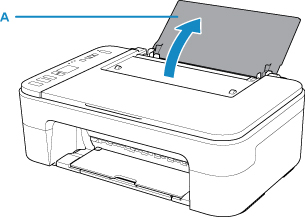
-
Déployez le bac de sortie papier (B) et l'extension du bac de sortie papier (C).
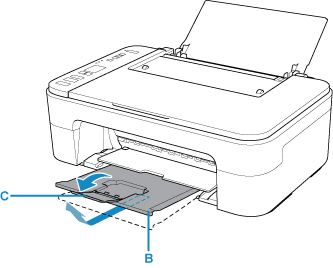
-
Chargez le papier verticalement contre le côté droit du réceptacle arrière AVEC LA FACE À IMPRIMER VERS VOUS.
-
Ajustez le guide papier (D) avec le côté gauche du papier.
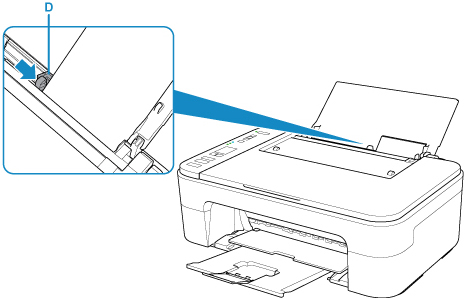
Après chargement du papier dans le réceptacle arrière, l'état du papier et le format de papier actuel clignotent sur l'écran LCD.
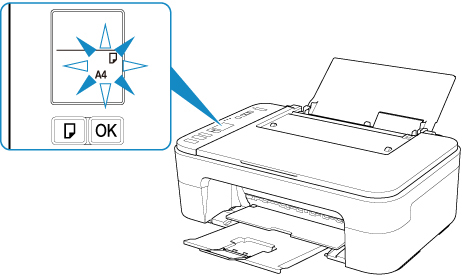
-
Appuyez sur le bouton Sélectionner le papier (Paper Select) (E) pour sélectionner un format papier en fonction du papier chargé dans le réceptacle arrière et appuyez sur le bouton OK (F).
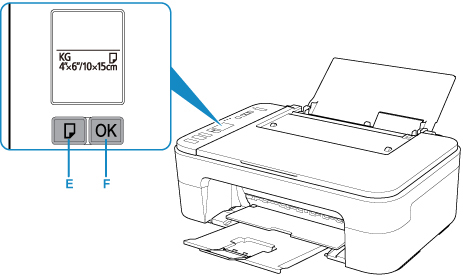
-
Démarrez Easy-PhotoPrint Editor.
Pour Windows :
La procédure ci-dessous s'applique à un ordinateur exécutant le système d'exploitation Windows 10.
À partir du menu Démarrer, sélectionnez (Toutes les applications ) > Canon Utilities > Easy-PhotoPrint Editor.
Pour macOS :
À partir du menu Aller du Finder, sélectionnez Application et double-cliquez sur le dossier Canon Utilities, le dossier Easy-PhotoPrint Editor, puis l'icône Easy-PhotoPrint Editor.
-
Cliquez sur l'icône Photos (G).
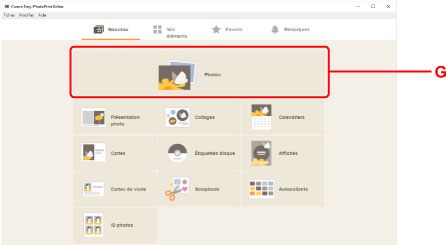
-
Cliquez sur Parcourir (H) dans Ordinateur : et sélectionnez le dossier contenant les photos que vous souhaitez imprimer.
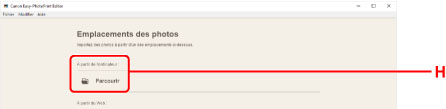
-
Cliquez sur les photos (I) que vous souhaitez imprimer et sélectionnez Ouvrir (J).
Pour Windows :
Pour sélectionner deux photos (ou plus) en même temps, cliquez dessus tout en appuyant sur la touche Ctrl.
Pour macOS :
Pour sélectionner deux photos (ou plus) en même temps, cliquez dessus tout en appuyant sur la touche Commande.
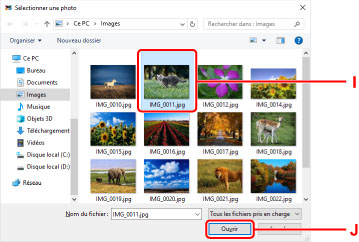
-
Spécifiez le nombre de copies et d'autres options sous Paramètres d'impression (K).
Pour Windows :
Spécifiez le nombre de copies, le nom de votre modèle, le format du papier, et d'autres options.
Pour macOS :
Spécifiez le nombre de copies, le format du papier, et d'autres options.
 Remarque
Remarque-
Sélectionner Même nbr. de chaque photo permet de spécifier le nombre de copies pour toutes les photos avec un paramètre unique.
-
Sélectionner Même nbr. de chaque photo désactive le paramètre du nombre de copies spécifié pour chaque photo. Une fois désactivés, les paramètres précédents pour chaque copie sont réactivés.
 pour spécifier le nombre de copies est également réactivé.
pour spécifier le nombre de copies est également réactivé.
-
-
Lancez l'impression.
Pour Windows :
Cliquez sur Imprimer (L).
Pour macOS :
Cliquez sur Suivant. Lorsque la boîte de dialogue Imprimer s'affiche, spécifiez le nom de votre modèle, le papier, et d'autres options, puis cliquez sur Imprimer.
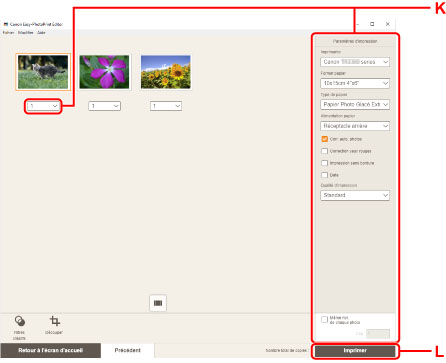
 Remarque
Remarque
-
Easy-PhotoPrint Editor vous permet de créer et d'imprimer facilement des collages, des cartes ou des calendriers en utilisant vos photos préférées.

